首先下载UltraISO,windows镜像,准备一个8g或者大于8g的u盘
- 运行UltraISO,通过UltraISO打开你要写进U盘的ISO文件

打开你已经下载好的镜像。镜像随便你选,比如说选择WIN10,这是我在微软官网上直接下载的,然后直接打开,稍等片刻,就加载完成了。
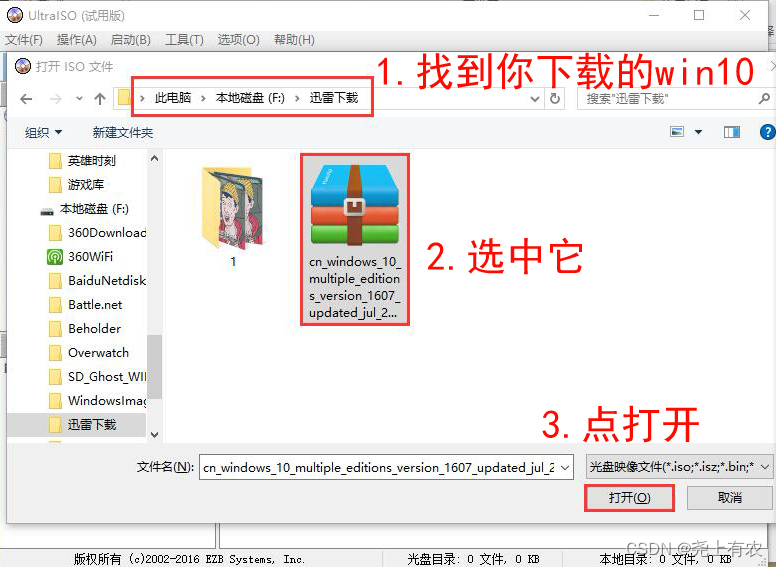
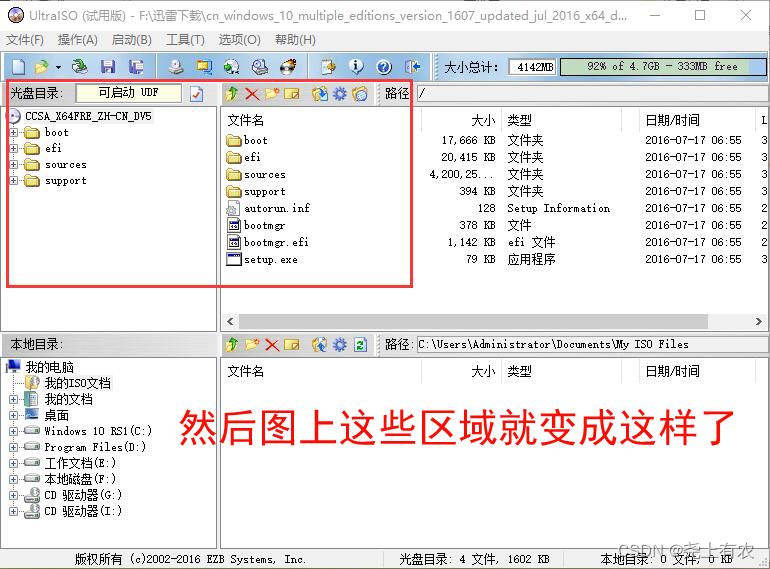
点启动这里,选择写入硬盘映像,它就会识别你插进去的U盘
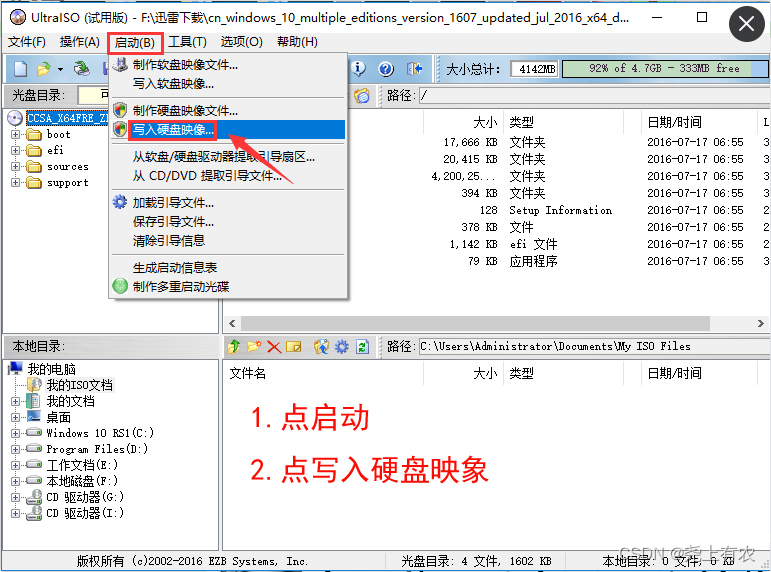
然后选择格式化进行写入,等它写完就行了
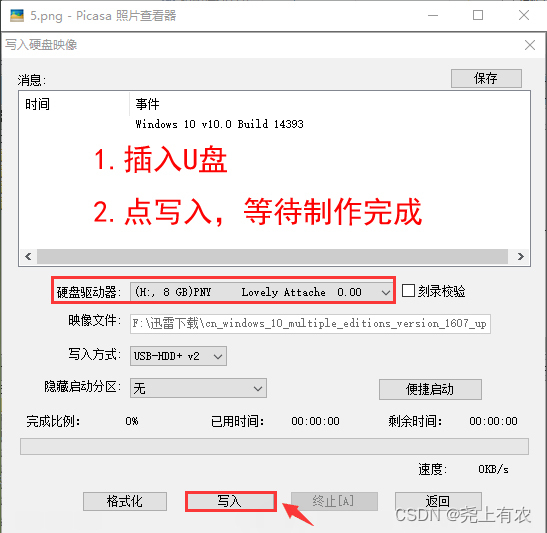
以上步骤完成以后,U盘插入需要安装的电脑,开机 选择U盘启动 按提示安装系统即可!
例如联想电脑(ps:电脑不同启动键可能不一样),开启按F12进入安装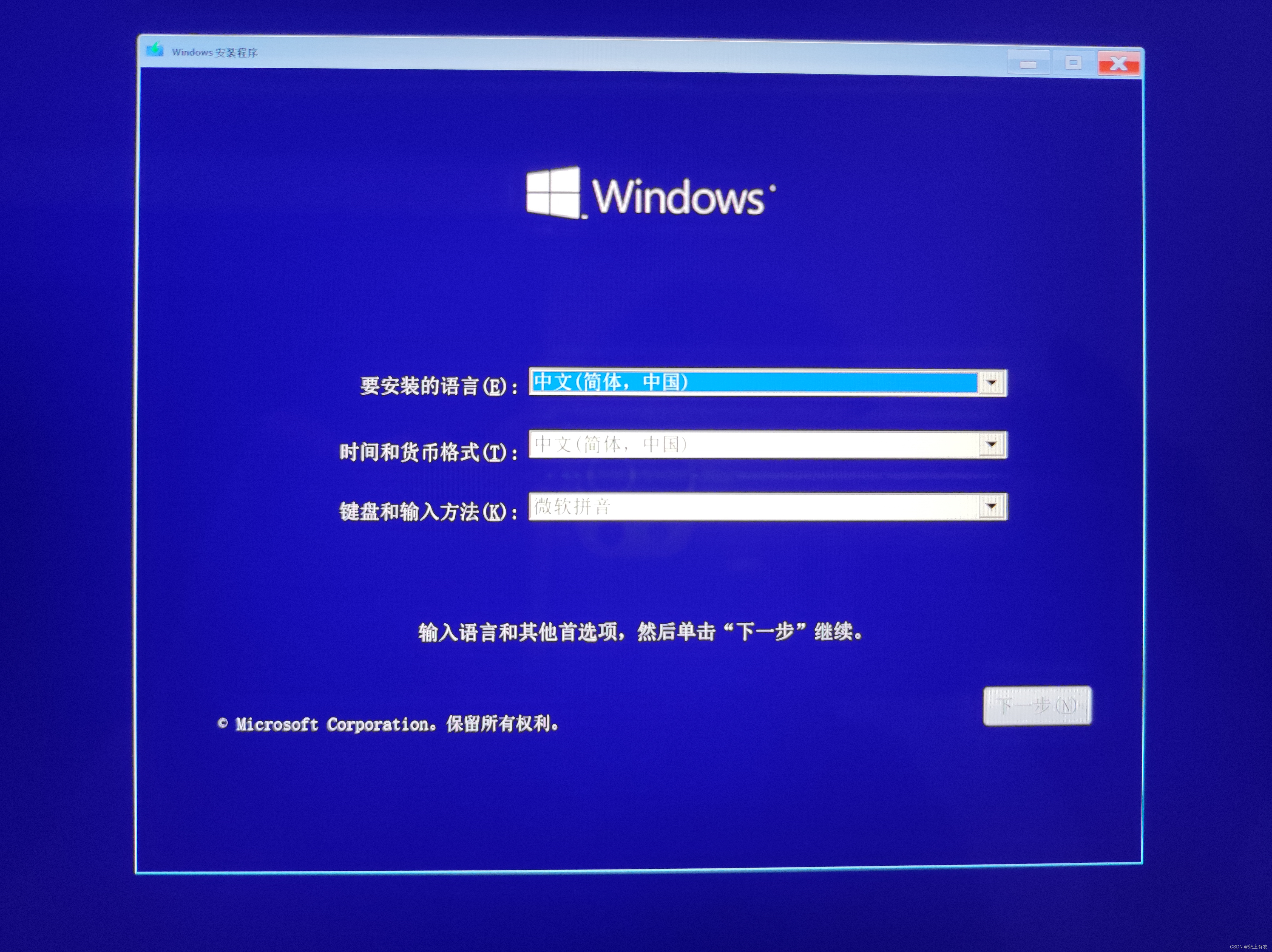








 本教程介绍了如何利用UltraISO软件将Windows镜像写入U盘,创建一个用于系统安装的启动盘。首先下载UltraISO和Windows镜像,然后使用UltraISO打开ISO文件并选择写入硬盘映像,格式化U盘后等待写入完成。最后,将U盘插入需要安装系统的电脑,开机按F12选择U盘启动,按照提示安装系统。
本教程介绍了如何利用UltraISO软件将Windows镜像写入U盘,创建一个用于系统安装的启动盘。首先下载UltraISO和Windows镜像,然后使用UltraISO打开ISO文件并选择写入硬盘映像,格式化U盘后等待写入完成。最后,将U盘插入需要安装系统的电脑,开机按F12选择U盘启动,按照提示安装系统。

















 1万+
1万+

 被折叠的 条评论
为什么被折叠?
被折叠的 条评论
为什么被折叠?










